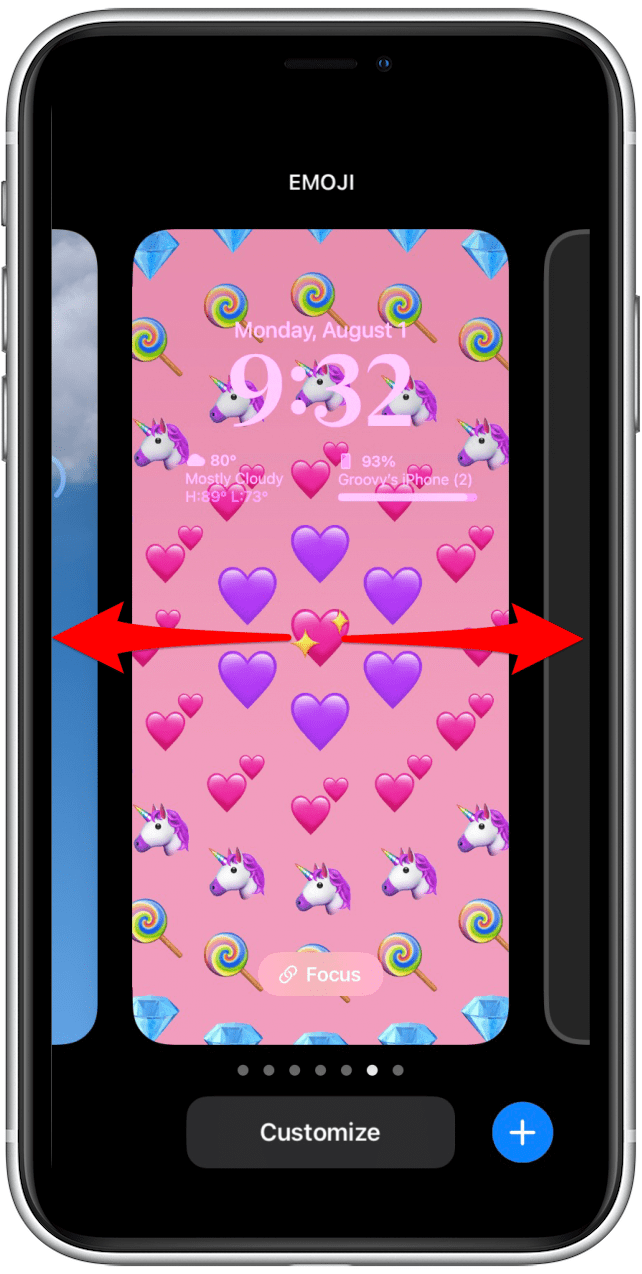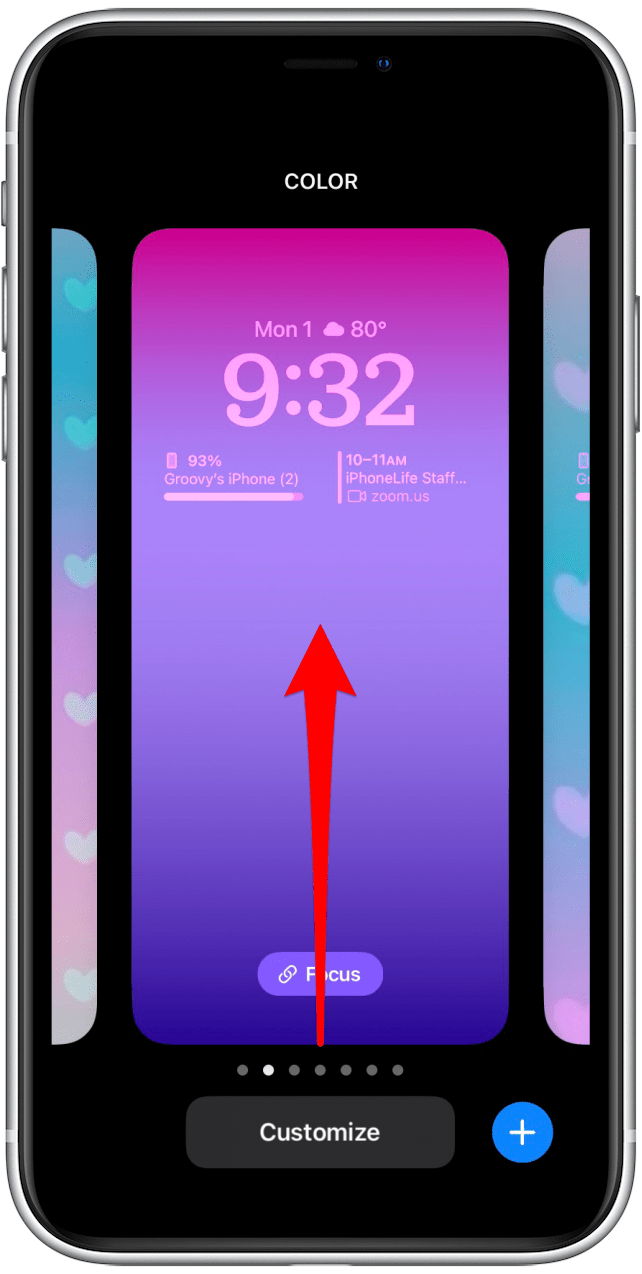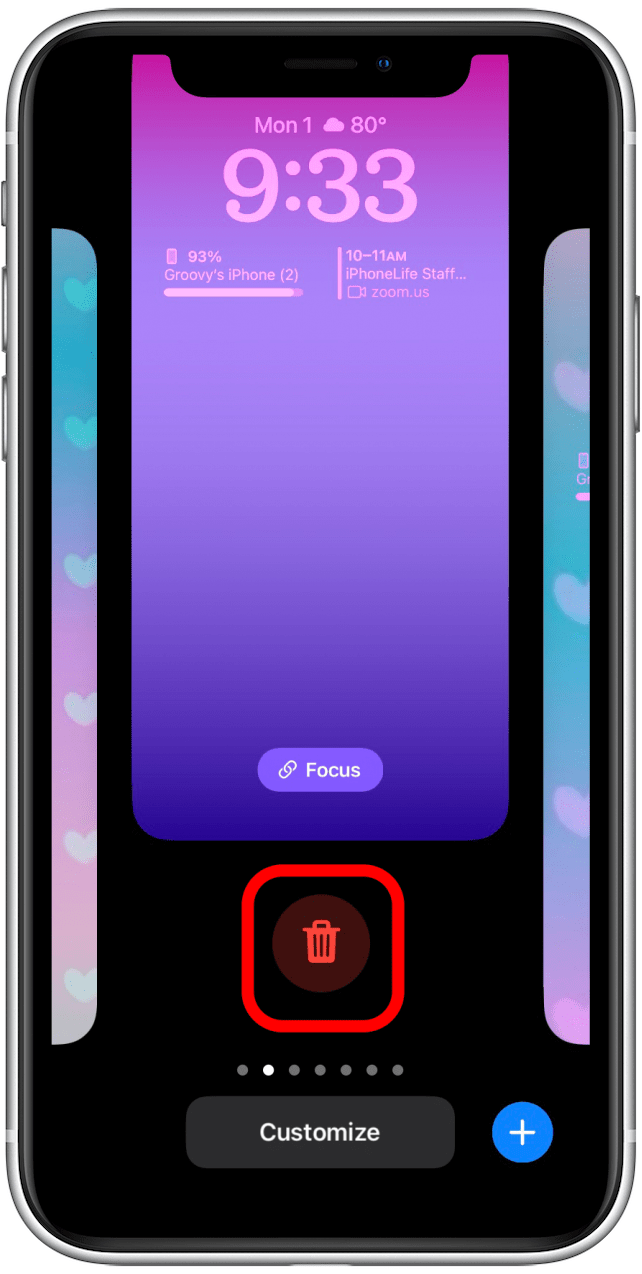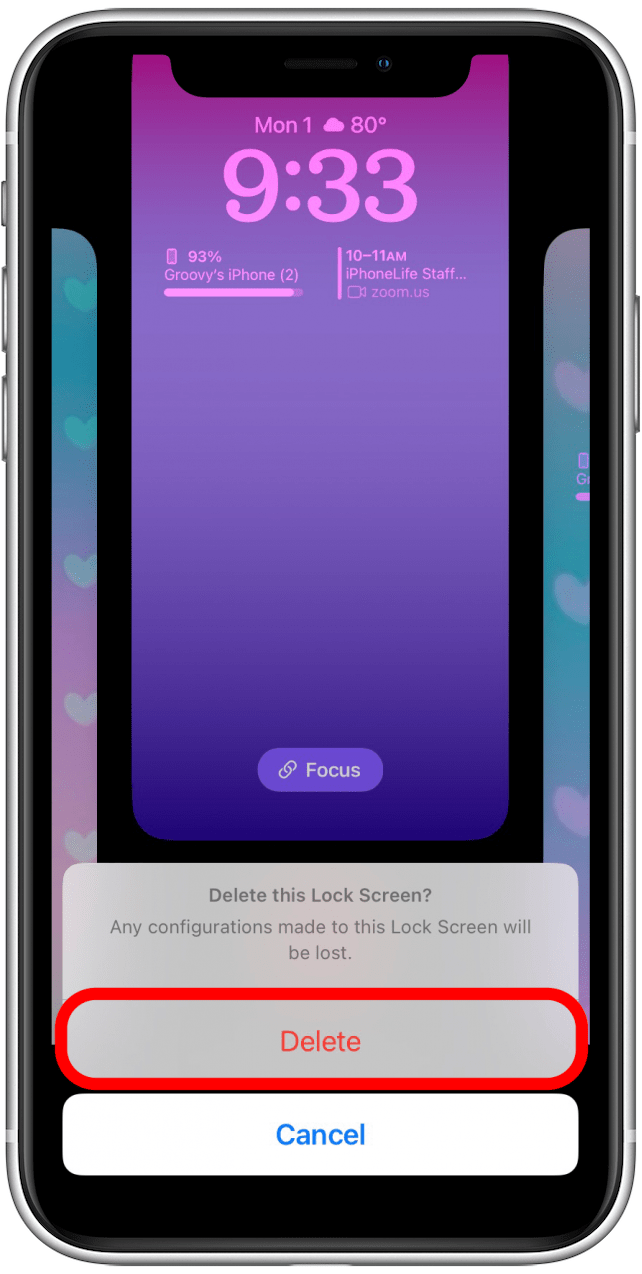Grâce à iOS 16, vous pouvez désormais personnaliser votre écran de verrouillage en ajustant la police d’horloge, les widgets, la couleur et le style. Cependant, vous pouvez vous retrouver avec des dizaines d’écrans de verrouillage expérimentaux abandonnés qui encombrent votre iPhone. Heureusement, il est facile de les supprimer, et cet article vous montrera comment.
Article connexe: comment utiliser le verrouillage de la caméra iPhone Raccourci d’écran (2022)
Comment supprimer l’écran de verrouillage sur iPhone
Une fois que vous mettent à jour iOS 16 (soit à l’automne, quand La version publique est publiée ou avant celle-ci dans le cadre du Apple Beta Beta Software ), vous pourrez créer plusieurs écrans de verrouillage personnalisés, mais vous avez peut-être eu trop de plaisir à les créer et que vous souhaitez maintenant en supprimer un. Avant de suivre ces étapes, gardez à l’esprit qu’une fois que vous supprimerez un écran de verrouillage, il disparaîtra et ne pourra pas être restauré. Voici les étapes:
- Appuyez et maintenez votre écran de verrouillage jusqu’à ce que vous voyiez les boutons personnaliser et focus illustré ci-dessous.
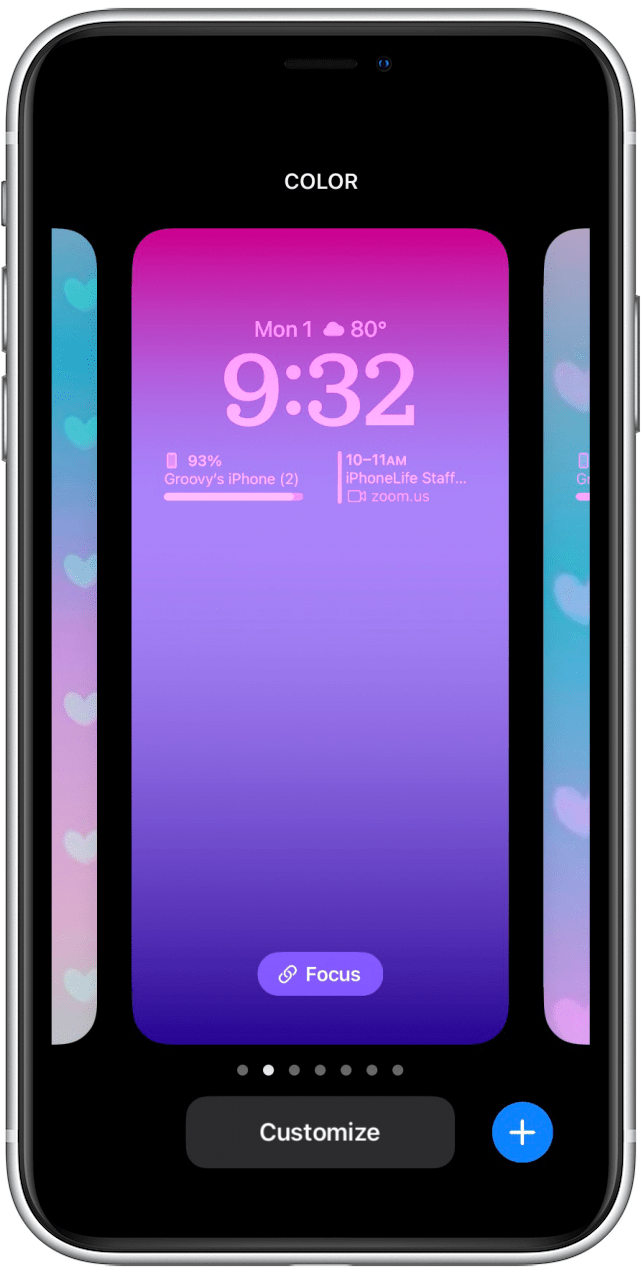
- Trouvez l’écran de verrouillage que vous souhaitez supprimer en glissant à gauche ou à droite.

- Une fois que vous regardez l’écran de verrouillage que vous souhaitez supprimer, glissez vers le haut.

- Appuyez sur l’icône poubelle .

- Appuyez sur supprimer pour confirmer que vous souhaitez supprimer l’écran de verrouillage.

Je suggère d’aller et de supprimer régulièrement des écrans de verrouillage inutilisés pour éviter d’avoir un iPhone encombré.